手把手为您win7系统打开360安全卫士提示“hosts已被更改”的方法
发布日期:2016-04-20 作者:老友系统 来源:http://www.g9yh.com
360安全卫士是一个咱们常用的安全软件,查杀流行木马、修复系统漏洞,然而咱们有时候win7系统电脑为了获得访问某些网站的速度加快,对系统内的hosts文件进行更改,却经常被360提示”hosts已被更改“碰到这样的问题咱们该怎么处理呢?不要担心,接下来笔记本之家小编就来和我们分享win7系统打开360安全卫士提示“hosts已被更改”的处理办法。
推荐:win7旗舰版32位系统下载
具体办法如下:
1、双击桌面上360图片或者双击右下角任务栏中的360图片进入360安全卫士的主界面,然后打开左侧的“安全防护中心”;
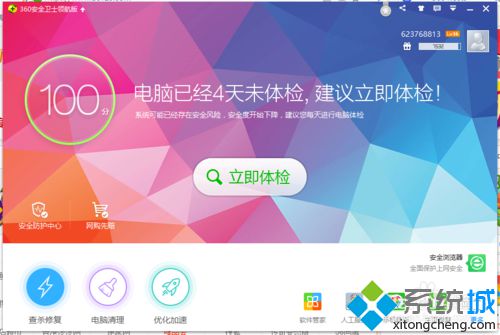
2、在跳出的窗口中打开“木马防火墙+网盾+保镖”下方的“信任与阻止”,进入“360安全防护中心-信任与阻止”页面;
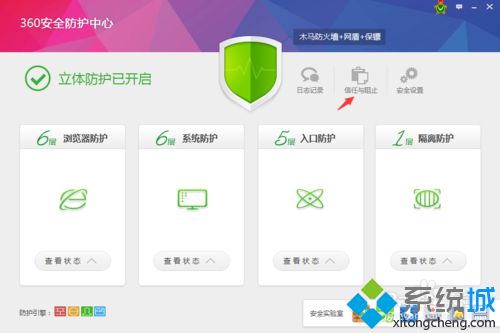
3、此时列表中并无host文件,咱们首先打开下方的加号“其他程序/文件到信任列表”;
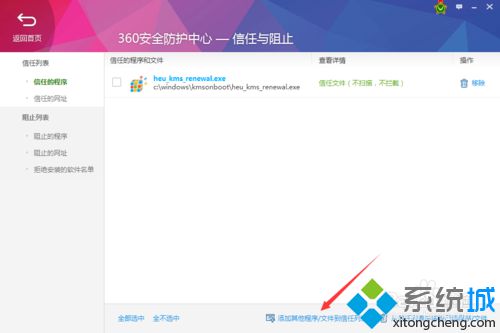
4、在跳出的对话框中,首先打开文件类型的下拉菜单,将文件类型更改为“所有文件*.*”(因为hosts是无扩展名的文件);
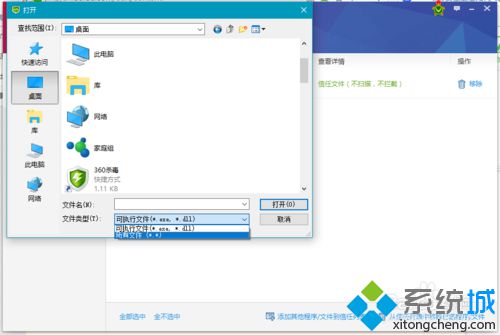
5、然后依次进入x:\windows\system32\drivers\etc(x为系统盘)或者%systemRoot%\system32\drivers\etc,双击其中的“hosts”文件;
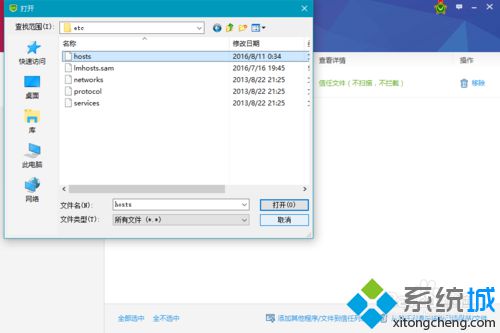
6、在确认提示的对话框中打开“确认”后,hosts文件便添加到信任列表了,以后在日常检查中便不会每次都提示hosts已被修改。
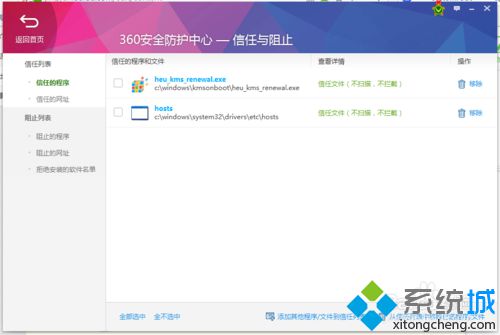
上述内容也就是win7系统打开360安全卫士提示“hosts已被更改”的处理办法,其实只要简单几个步骤设置就可以处理问题了,有碰到一样问题的网友,可阅读上文处理。
热门教程资讯推荐
- 1技术员为你win10系统玩《热血无赖》游戏突然闪退的教程
- 2笔者还原win10系统打不开ps软件的教程
- 3如何还原win10系统进入待机出现蓝屏的方案
- 4技术员修复win10系统磁盘都不见了的步骤
- 5主编研习win10系统开机时出现windows setup的步骤
- 6大神传授win10系统资源管理器不显示菜单栏的步骤
- 7大神详解win10系统安装framework4.5失败的教程
- 8传授win10系统打开Excel提示“配置标识不正确,系统无法开始服务
- 9细说win10系统玩极限巅峰游戏出现闪退的方案
- 10大师处理win10系统无法切换到搜狗输入法的技巧
- 11老司机细说win10系统出现sgtool.exe应用程序错误的方法
- 12技术员操作win10系统桌面图标变成一样的步骤